
Contente
- estágios
- Método 1 Para PC e Mac
- Método 2 No iPhone, iPad e iPod touch
- Método 3 de 3: Para Apple TV
- Método 4 de 4: Chromecast
- Método 5 com o Roku
- Método 6 de 5: Smart TVs e Blu-ray players
- Método 7 Na PlayStation 3 e PlayStation 4
- Método 8 No Wii
- Método 9 No Wii U
- Método 10 No Xbox 360 e Xbox One
- Método 11 No Android
Se você assistir a um serviço ou filme de streaming da Netflix, precisará de apenas alguns cliques para ativar as legendas. A maioria dos dispositivos em que o Netflix trabalha oferece legendas. No entanto, é importante observar que nem todos os filmes e séries têm legendas ou idiomas que não sejam o idioma original.
estágios
Método 1 Para PC e Mac
- Inicie o vídeo. Inicie o vídeo no qual deseja colocar legendas. Você pode adicionar legendas aos vídeos que assiste no seu navegador.
- Mova o mouse. Faça isso assistindo ao vídeo. Isso lhe dará acesso aos comandos de legenda.
- Clique no botão de diálogo. O botão parece um balão de quadrinhos. Se você não vir essa opção, o vídeo que está visualizando não possui legenda.
- Use o menu de rolagem. Isso permitirá que você selecione as legendas que deseja colocar. As legendas disponíveis variam de acordo com o conteúdo que você usa. Os que você selecionou aparecerão imediatamente.
- Se você não vir as legendas que selecionou, tente desativar a extensão no seu navegador. Consulte Desativando complementos para obter instruções detalhadas, dependendo do navegador que você está usando.
- Vários usuários relataram problemas com o navegador Internet Explorer e o aplicativo Netflix no Windows. Se você os usar para assistir filmes ou séries no Netflix e suas legendas não funcionarem, tente abrir outro navegador.
Método 2 No iPhone, iPad e iPod touch
-
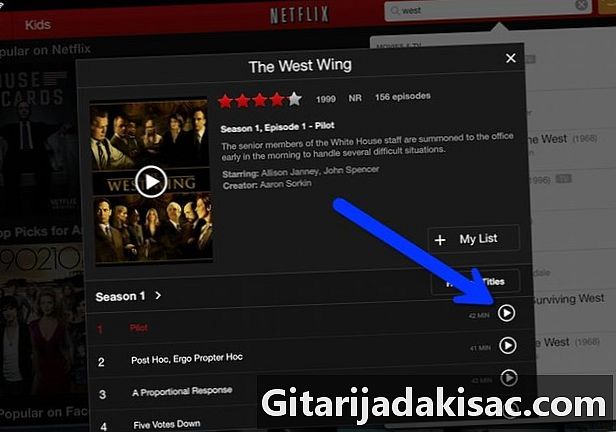
Comece assistindo a um vídeo no aplicativo Netflix. Você pode permitir legendas nos vídeos que os possuem. - Clique na tela para acessar os controles de legenda. Você deve fazer isso quando o vídeo for iniciado.
-
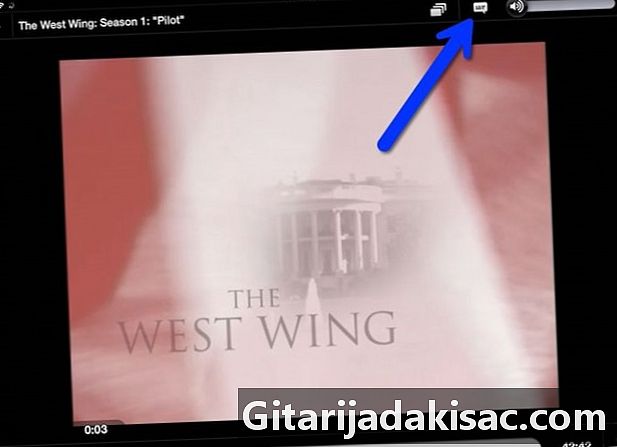
Clique no botão de diálogo no canto superior direito da tela. Este último representa uma bolha cômica. Isso lhe dará acesso às opções de idioma e legenda. - Selecione o menu de legendas se necessário. Isso o levará à lista de legendas disponíveis.
-

Clique nas legendas de sua escolha. Então valide. As legendas serão carregadas imediatamente e seu vídeo será reiniciado.
Método 3 de 3: Para Apple TV
- Verifique se o seu Apple TV está atualizado. Se você possui o Apple TV 2 ou 3, precisa do software versão 5.0 ou posterior. Se você estiver usando o Apple TV 4, precisará instalar o tvOS 9.0 ou posterior.
- Abra o menu de legendas. Faça isso depois de iniciar o seu vídeo no Netflix. O método a seguir é diferente dependendo do modelo da Apple TV.
- Para Apple TV 2 e 3: clique no botão no centro do controle remoto e mantenha-o pressionado.
- Para Apple TV 4: role o touchpad no controle remoto.
- Selecione as legendas. Use o controle remoto para selecionar as legendas de sua escolha. Clique no botão selecionar no controle remoto para que eles sejam exibidos.
Método 4 de 4: Chromecast
- Abra o aplicativo Netflix. Faça no dispositivo em que o Chromecast está instalado. Você alterará a opção de legenda no dispositivo em que instalou o Chromecast. Pode ser um sistema Androit ou iOS.
- Clique na tela do Chromecast. Isso permitirá que você acesse os controles de áudio. Você precisa abrir seu vídeo no Netflix.
- Clique no botão de diálogo. Está no canto superior direito da tela e representa um balão de quadrinhos.
- Clique no menu de legendas e selecione as de sua escolha. Depois de validá-los, você os verá exibidos no vídeo que está assistindo.
Método 5 com o Roku
- Selecione o vídeo que deseja assistir. Não inicie imediatamente, pois você estará selecionando suas legendas na tela de descrição.
- Se você estiver usando o Roku 3, poderá acessar as opções de legenda clicando na seta para baixo no seu controle remoto.
- Clique na opção Áudio e legendas. Você o acessará na página de descrição do seu vídeo.
- Escolha as legendas de sua escolha. As legendas disponíveis são ditadas pelos criadores do seu vídeo.
- Clique em retorno para retornar à tela de descrição. Sua escolha de legendas será salva.
- Inicie o vídeo. As legendas que você selecionou serão exibidas na tela.
Método 6 de 5: Smart TVs e Blu-ray players
- Inicie seu aplicativo Netflix. Muitas TVs inteligentes e aparelhos de Blu-ray possuem um aplicativo Netflix que permite assistir a vídeos. O comando para exibir legendas varia de acordo com o dispositivo, e alguns não permitem isso.
- Selecione o vídeo que deseja assistir. Você irá para a página de descrição.
- Selecione a opção Áudio e legendas. Pode ser representado por um balão de fala ou pela menção Áudio e legendas. Se você não vir esse botão, seu dispositivo pode não oferecer essa opção.
- Você pode abrir esse menu clicando na seta para baixo no controle remoto depois de iniciar o vídeo.
- Escolha as legendas de sua escolha. Eles serão exibidos assim que você iniciar o vídeo.
- Retorne à página de descrição. Então inicie o vídeo. Suas legendas devem ser exibidas na tela.
- Se você não conseguir seguir estas etapas, talvez o seu dispositivo não consiga exibir legendas.
Método 7 Na PlayStation 3 e PlayStation 4
- Inicie o vídeo. Não inicie o vídeo no qual deseja aplicar legendas. O PS3 e o 4 têm uma opção para legendas, se o vídeo que você deseja ver tiver. O processo é o mesmo para os dois sistemas.
- Clique na seta para baixo no seu controle remoto. Você acessará o menu Áudio e legendas.
- Coloque o cursor no Áudio e legendas e clique no X. Você poderá selecionar suas opções.
- Selecione suas opções de legenda. Eles aparecerão imediatamente após a seleção do idioma de sua escolha.
Método 8 No Wii
- Inicie o Netflix. Em seguida, selecione o vídeo que deseja assistir. Não o inicie imediatamente, basta abrir a página de descrição.
- Use o seu Wii Remote. Clique no botão de diálogo, que parece um balão de quadrinhos e fica no canto superior direito da tela. Se você não vir esse botão, seu vídeo não terá legenda.
- Os perfis infantis não podem alterar o idioma ou as legendas no Wii.
- Selecione as legendas de sua escolha. Use o seu Wii Remote para selecionar o idioma das suas legendas.
- Comece o seu vídeo As legendas que você selecionou devem ser exibidas na tela.
Método 9 No Wii U
- Inicie seu vídeo usando o canal Netflix. Você pode aplicar as legendas em um vídeo somente depois de iniciar o seu Wii U.
- Selecione o botão de diálogo na tela do GamePad. Você acessará as opções de legenda na tela do GamePad. Se você não vir essa opção, seu vídeo não terá legenda.
- Escolha as legendas de sua escolha. Clique ou use o controle remoto do seu GamePad para selecionar as legendas que você deseja aplicar ao seu vídeo.
- Retorne ao seu vídeo Suas legendas aparecerão diretamente na tela.
Método 10 No Xbox 360 e Xbox One
- Comece iniciando seu vídeo. O Xbox One e o Xbox 360 podem exibir legendas, desde que o vídeo que você está exibindo tenha. O processo é o mesmo para os dois sistemas.
- Clique na seta para baixo no seu controlador depois de iniciar o seu vídeo. A opção "Áudio e legendas" aparecerá na sua tela.
- Selecione "Áudio e legendas". Depois clique em A . Você pode então selecionar as legendas de sua escolha.
- Escolha as legendas que você deseja aplicar. Eles aparecerão imediatamente na sua tela.
- Desative a codificação de legendas no seu sistema. Faça isso se eles não aparecerem. Se a codificação de legendas estiver ativada em todo o sistema, elas aparecerão no Netflix, mesmo se estiverem desativadas para esse vídeo.
- Para Xbox 360: Clique no botão guia no seu controle e abra o menu de configurações. selecionar sistema em seguida Configurações do console. selecionar Visualizando e Codificação de legendas. Desative esta opção para todo o sistema. Você poderá voltar ao vídeo e assisti-lo sem legendas.
- Para Xbox One: Clique no botão guia no seu controle e abra o menu de configurações. Selecione a opção Codificação de legendas e desative-o. Seu vídeo não terá mais legendas.
Método 11 No Android
- Inicie seu vídeo no aplicativo Netflix. Se você tiver o aplicativo Netflix no seu dispositivo, terá acesso à opção de legenda.
- Clique na tela depois de iniciar o seu vídeo. Você terá acesso às configurações de áudio.
- Clique no botão de diálogo. Você acessará as opções de legenda. O botão da caixa de diálogo parece um pequeno balão de quadrinhos e fica no canto superior direito da tela.
- Se você não vir esse botão, o vídeo que está assistindo não tem legenda disponível.
- Clique no menu de legendas. Em seguida, selecione aqueles de sua escolha. Depois de selecionar as legendas, clique em ok. As legendas aparecerão na sua tela.